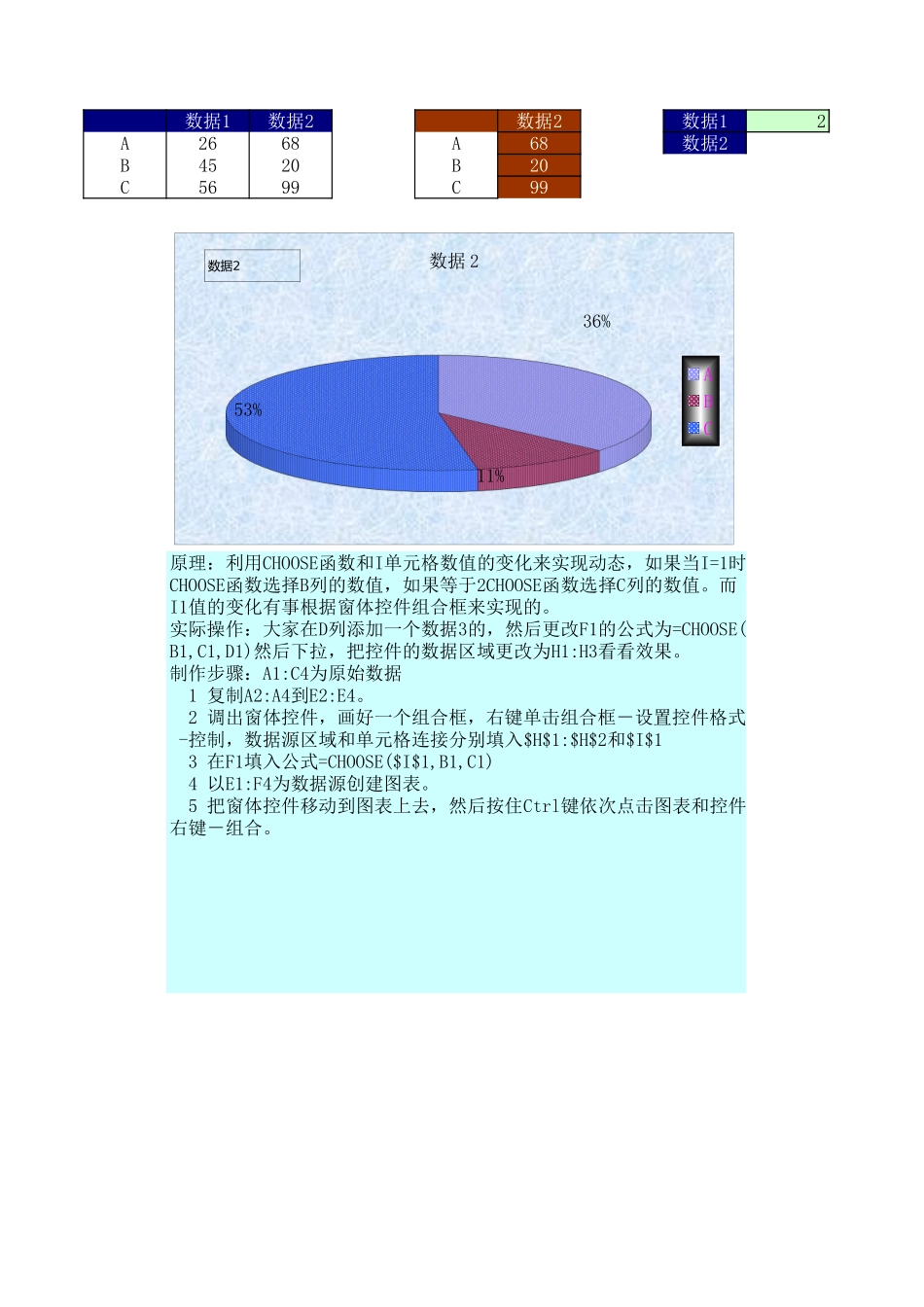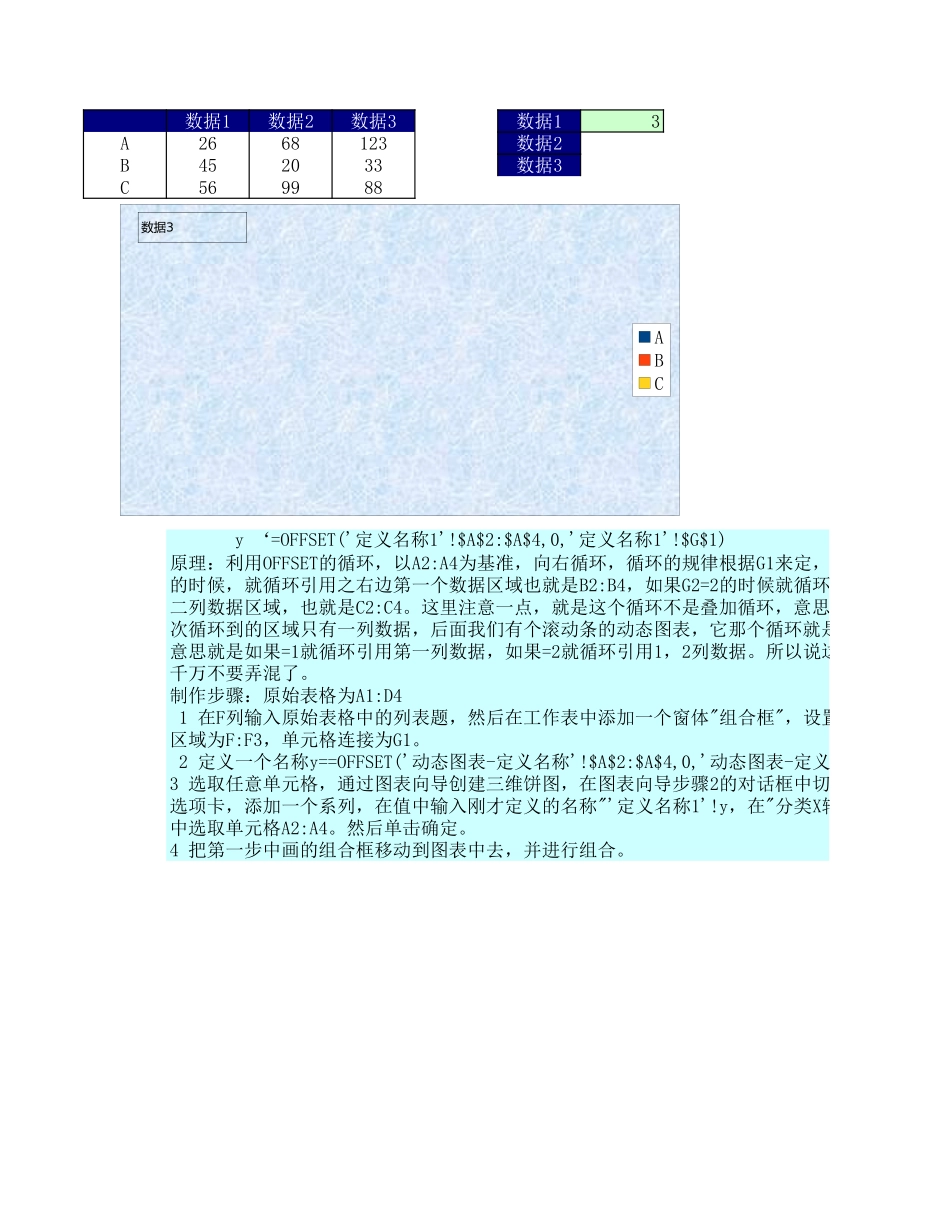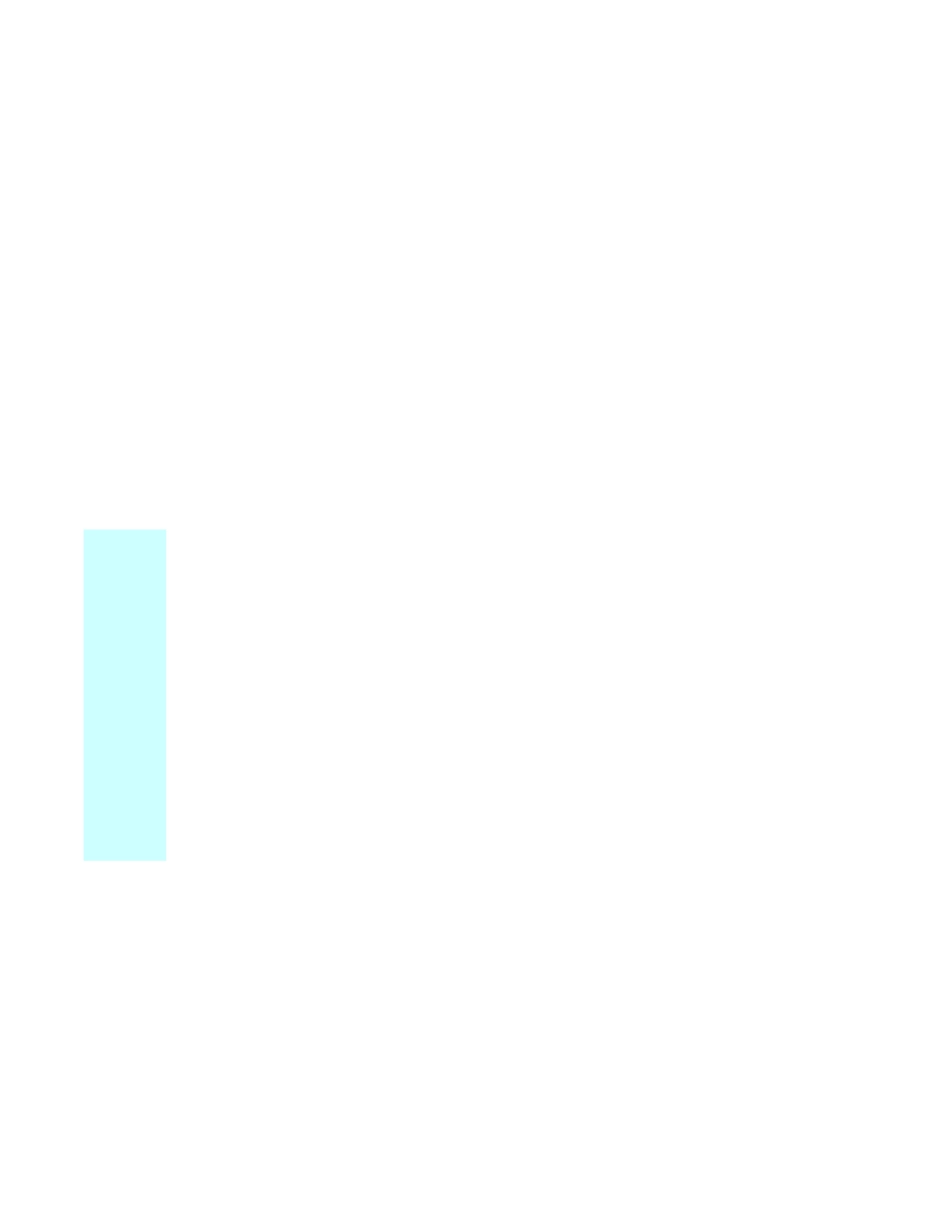2A2668A68B4520B20C5699C99右键-组合。数据1数据2数据2数据1数据2原理:利用CHOOSE函数和I单元格数值的变化来实现动态,如果当I=1时CHOOSE函数选择B列的数值,如果等于2CHOOSE函数选择C列的数值。而I1值的变化有事根据窗体控件组合框来实现的。实际操作:大家在D列添加一个数据3的,然后更改F1的公式为=CHOOSE(B1,C1,D1)然后下拉,把控件的数据区域更改为H1:H3看看效果。制作步骤:A1:C4为原始数据1复制A2:A4到E2:E4。2调出窗体控件,画好一个组合框,右键单击组合框-设置控件格式-控制,数据源区域和单元格连接分别填入$H$1:$H$2和$I$13在F1填入公式=CHOOSE($I$1,B1,C1)4以E1:F4为数据源创建图表。5把窗体控件移动到图表上去,然后按住Ctrl键依次点击图表和控件36%11%53%数据2ABC2数据3A2668123B452033C569988次循环到的区域只有一列数据,后面我们有个滚动条的动态图表,它那个循环就是叠加循环千万不要弄混了。数据1数据2数据3数据1数据2数据3y‘=OFFSET('定义名称1'!$A$2:$A$4,0,'定义名称1'!$G$1)原理:利用OFFSET的循环,以A2:A4为基准,向右循环,循环的规律根据G1来定,如果的时候,就循环引用之右边第一个数据区域也就是B2:B4,如果G2=2的时候就循环之右边第二列数据区域,也就是C2:C4。这里注意一点,就是这个循环不是叠加循环,意思就是它每意思就是如果=1就循环引用第一列数据,如果=2就循环引用1,2列数据。所以说这两种循环制作步骤:原始表格为A1:D41在F列输入原始表格中的列表题,然后在工作表中添加一个窗体"组合框",设置数据源区域为F:F3,单元格连接为G1。2定义一个名称y==OFFSET('动态图表-定义名称'!$A$2:$A$4,0,'动态图表-定义名称3选取任意单元格,通过图表向导创建三维饼图,在图表向导步骤2的对话框中切换到选项卡,添加一个系列,在值中输入刚才定义的名称"'定义名称1'!y,在"分类X轴标志中选取单元格A2:A4。然后单击确定。4把第一步中画的组合框移动到图表中去,并进行组合。ABC3数据日期加工件数1/1/2008121/2/2008131/3/2008121/4/2008111/5/2008131/6/2008151/7/2008131/8/2008151/9/200816在日期和加工件数后面添加数据后图表自动更新定义了两个名称件数日期单元格)为基准开始定位,定位的行数等于刚才计算出来的数量。所以当你在后面添加数据的时候,非空单元的数量又多了一个,等于就是多了一个数据,所以图表就自动更新了。制作步骤:=OFFSET(定义名称2!$B$2,,,COUNTA(定义名称2!$B:$B)-1)=OFFSET(定义名称2...